Керування файлами та папками у OneDrive
Вибір дії, яку слід виконати з файлом
-
У OneDrive клацніть файл правою кнопкою миші.
-
Виберіть команду.
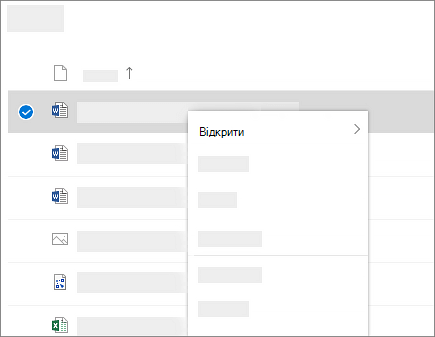
Створення папки
-
Виберіть + Додати новупапку >.
-
Введіть ім'я папки та виберіть колір папки.
-
Натисніть Створити.
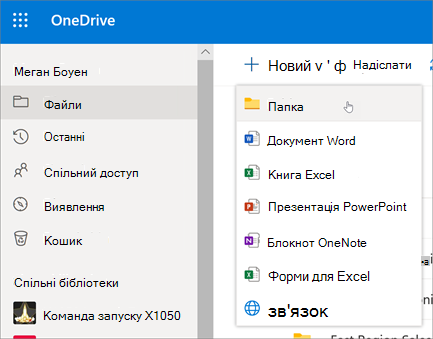
Пошук файлів
Шукаєте стару версію документа? Пошук – це потужний засіб для пошуку всіх ваших онлайнових документів.
-
Введіть слово або фразу в полі Пошук .
-
Виберіть файл або натисніть клавішу Enter.
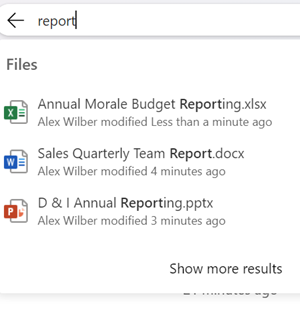
Важливі папки ПК (автоматичне резервне копіювання)
Ви можете створити резервні копії важливих файлів комп'ютерів на OneDrive, наприклад у файлах робочого стола, документів і зображень.
-
Виберіть хмару OneDrive в області сповіщень, щоб відобразити спливаюче вікно OneDrive.
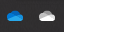
-
Клацніть піктограму довідки та налаштувань OneDrive , а потім виберіть Параметри.
-
Перейдіть на вкладку Обліковий запис.
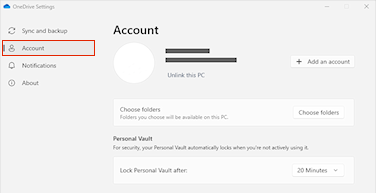
-
Виберіть Від’єднати цей ПК.
На вкладці Sync and b ackup (Синхронізація таbвибирач ) натисніть кнопку Manage backup (Керувати резервним копіюванням ) і дотримуйтеся вказівок.
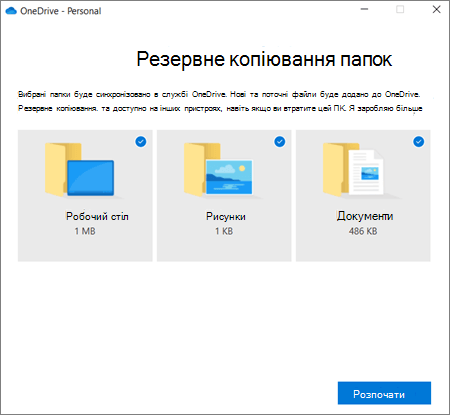
Налаштування Програма синхронізації OneDrive у Windows
-
Якщо у вас немає Windows 10 або 11, Microsoft 365 або Office 2016, інсталюйте нову програму синхронізатор OneDrive для Windows. Якщо ви використовуєте останнє програмне забезпечення, у вас уже є Програма синхронізації OneDrive і ви можете перейти до кроку 2.
-
Натисніть кнопку Пуск , знайдіть OneDrive і відкрийте її.
-
Коли OneDrive запускається програма інсталяції, введіть свій робочий або навчальний обліковий запис, а потім натисніть кнопку Увійти.
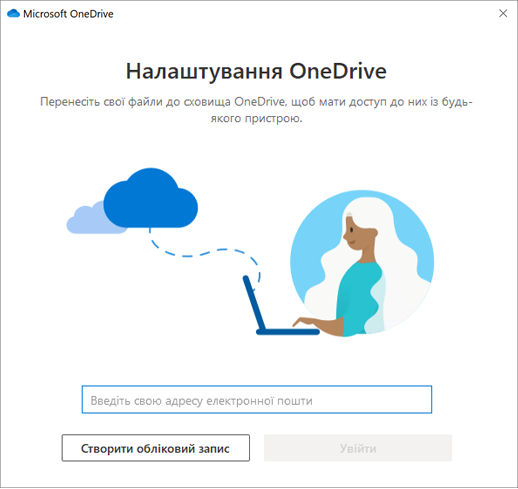
Примітка.: Якщо ви вже ввійшли в OneDrive і хочете додати інший обліковий запис, виберіть піктограму OneDrive хмари в області сповіщень Windows панелі завдань, виберіть Пункт Додатково > Настройки. У розділі Настройки виберіть обліковий запис, виберіть Додати обліковий запис, а потім увійдіть.
Докладні відомості див. в статті Синхронізація файлів зі службою OneDrive у Windows.
Настроювання Програма синхронізації OneDrive на комп'ютері Mac
-
Інсталюйте "OneDrive для Mac".
Увага!: Якщо ви використовуєте програму OneDrive Mac Store, видаліть її, перш ніж інсталювати найновішу збірку програма синхронізації.
-
Почніть OneDrive, натиснувши клавіші cmd + ПРОБІЛ, щоб запустити запит Spotlight, і введіть OneDrive. Почнеться налаштування OneDrive.
-
Введіть свій робочий або навчальний обліковий запис і натисніть кнопку Увійти.
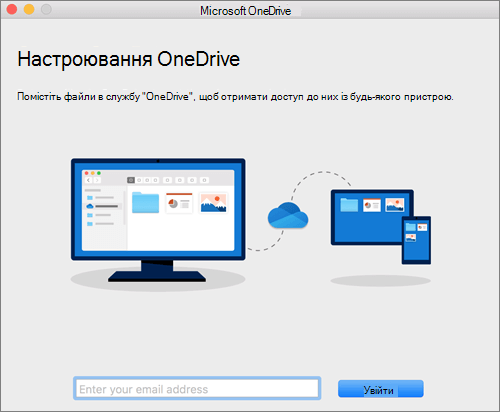
Примітка.: Якщо ви вже ввійшли в OneDrive і хочете додати інший обліковий запис, клацніть піктограму OneDrive хмари вгору в рядку меню, клацніть три крапки, щоб відкрити меню, і виберіть Параметри. Перейдіть на вкладку Обліковий запис , виберіть додати обліковий запис , щоб почати OneDrive налаштування, а потім увійдіть.
Докладні відомості див. в статті Синхронізація файлів зі службою OneDrive у Mac OS X.










